ultraiso怎么用 ultraiso使用方法详解
更新日期:2023-10-13 16:04:38
来源:投稿
UltraISO是一款功能强大的光盘映像文件处理工具,功能强大而又方便实用的光盘映像文件制作/编辑/转换工具,很多人想知道ultraiso怎么用,接下来小编给大家带来ultraiso使用方法详解。
ultraiso怎么用
1、打开ISO文件
首先,双击打开UltraISO,选择“文件”菜单栏中的“打开”,在弹出的对话框中找到你想要打开的ISO文件,选择并点击“打开”按钮,等待文件加载完成。
如果你想要创建一个新的ISO文件,选择“文件”菜单栏中的“新建”按钮,设置ISO文件名称和保存路径,点击“新建”按钮,即可创建一个空的ISO文件。

2、编辑和修改ISO文件
一旦你打开了ISO文件,UltraISO将在主界面中显示ISO文件的内容。你可以在此界面中添加文件夹、文件、删除文件等。选择“菜单栏“操作-添加文件夹/添加文件来添加文件或文件夹”,选择“菜单栏-操作-删除”来删除文件。
如果你需要编写ISO文件,可以使用UltraISO的光盘映像编辑工具。选择“文件”菜单栏中的“光盘映像编辑”,进入光盘映像编辑工具界面,在此界面中可以更改光盘格式、添加文件、创建文件夹等。

3、烧录ISO文件到CD/DVD
选择“菜单栏-启动-写入硬盘映像”,在弹出的对话框中选择需要烧录的ISO文件,选择CD/DVD刻录机,设置烧录速度和其他选项,点击“写入”按钮,等待烧录完成。
4、制作启动盘
选择“启动”菜单栏中的“制作启动盘”,在弹出的对话框中设置启动盘类型和其他选项,选择需要制作启动盘的ISO文件,点击“创建”按钮,等待制作启动盘完成。
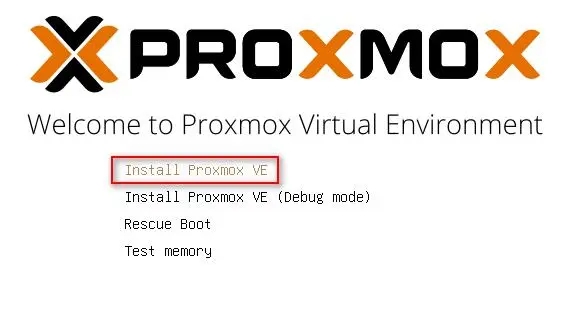
总结:
使用UltraISO,你可以轻松地打开、编辑、修改、烧录ISO文件、制作启动盘等。具体操作步骤如上所述。希望这篇文章能对你的操作有所帮助。
以上就是ultraiso怎么用,ultraiso使用方法详解的全部内容了,希望对各位小伙伴有所帮助。
- monterey12.1正式版无法检测更新详情0次
- zui13更新计划详细介绍0次
- 优麒麟u盘安装详细教程0次
- 优麒麟和银河麒麟区别详细介绍0次
- monterey屏幕镜像使用教程0次
- monterey关闭sip教程0次
- 优麒麟操作系统详细评测0次
- monterey支持多设备互动吗详情0次
- 优麒麟中文设置教程0次
- monterey和bigsur区别详细介绍0次
周
月












